Written by
PierreDuboisComment démarrer un Mac en Mode sans échec et l'utiliser pour résoudre les problèmes de Mac
Résumé: Cet article présente tout ce que vous devez savoir sur le Mode sans échec Mac, y compris sa définition et les méthodes pour démarrer un Mac en Mode sans échec et le désactiver. Des solutions au problème selon lequel le Mac ne démarre pas en Mode sans échec sont également mentionnées.
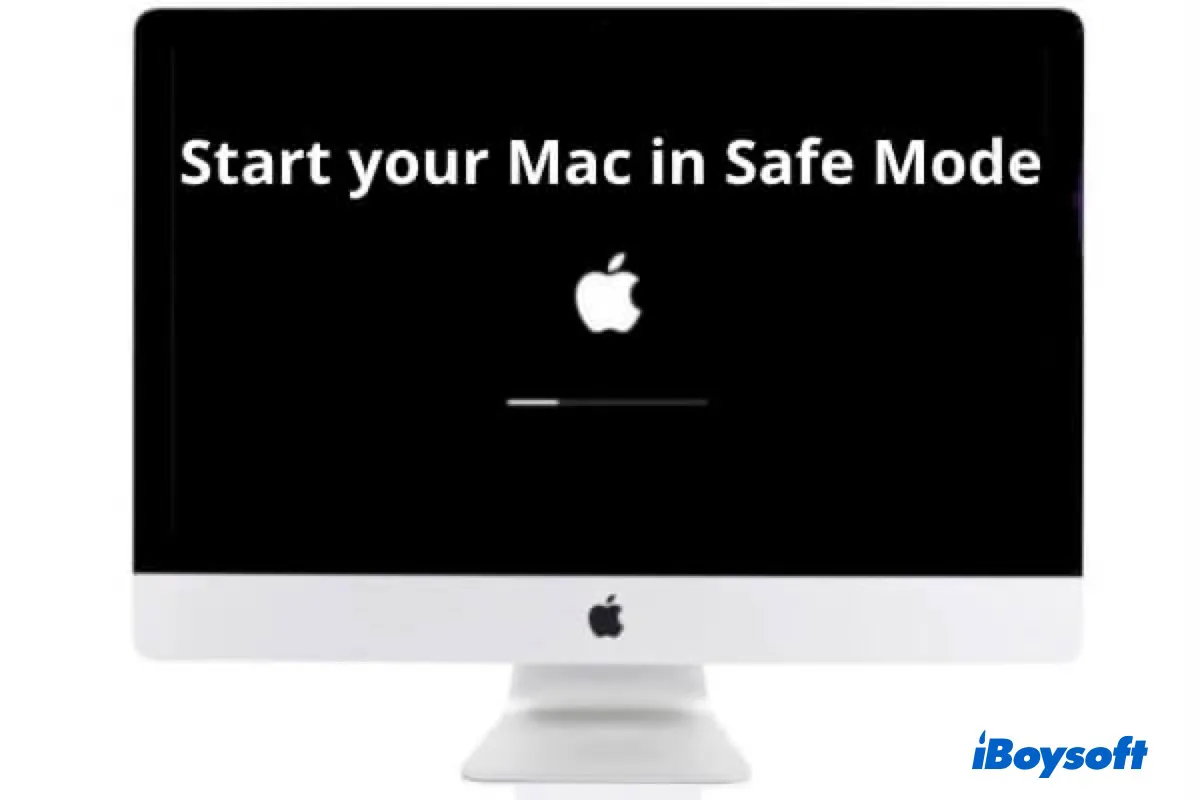
Le Mode sans échec est une version compacte du système d'exploitation Mac. Cet article vous aidera à démarrer votre Mac en Mode sans échec et à comprendre comment il fonctionne pour résoudre les problèmes de votre Mac.
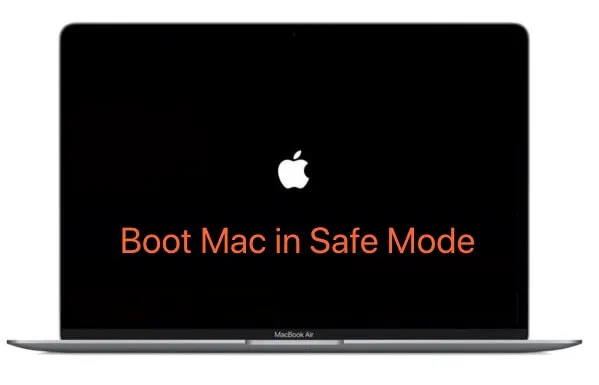
Qu'est-ce que le Mode sans échec, et pourquoi en avez-vous besoin ?
Le Mode sans échec est inclus dans les options de démarrage Mac pour vous aider à résoudre la plupart des problèmes liés au système d'exploitation. Il peut être considéré comme un mode de diagnostic du système d'exploitation Mac.
Normalement, lorsque votre ordinateur Mac présente des anomalies telles que :
- L'ordinateur Mac fonctionne très lentement avec une utilisation élevée du processeur kernel_task.
- Le Mac est gelé.
- L'ordinateur redémarre en raison d'une panique du noyau Mac.
- Le Mac ne s'allume pas et affiche un écran vide, rose, gris ou noir.
- Le Mac est bloqué sur la barre de chargement.
- La machine Mac est bloquée sur l'écran de connexion.
- Panic du noyau pendant le sommeil sur macOS Ventura.
Comment démarrer votre Mac en Mode sans échec ?
La manière de démarrer votre Mac en Mode sans échec est différente entre les Macs basés sur Intel et les Macs avec la puce Apple. Par conséquent, vous devriez d'abord vérifier le modèle de votre Mac.
Si votre Mac peut démarrer, ouvrez le menu Apple > À propos de ce Mac. Vous trouverez le type de processeur sous l'onglet Aperçu. Si votre Mac ne peut pas démarrer, vous pouvez vérifier le modèle de votre Mac sur le site web Apple.
Démarrer un Mac basé sur Intel en Mode sans échec :
- Éteignez votre ordinateur Mac et attendez 10 secondes.
- Appuyez sur le bouton d'alimentation pour redémarrer votre Mac et maintenez simultanément la touche Maj enfoncée.
- Relâchez la touche Maj lorsqu'apparaît la fenêtre de connexion.
Démarrer un Mac avec une puce Apple Silicon en mode sans échec :
- Éteignez votre ordinateur Mac et attendez 10 secondes.
- Maintenez enfoncé le bouton d'alimentation jusqu'à ce que les options de démarrage et l'icône d'engrenage Options apparaissent à l'écran.
- Choisissez votre disque de démarrage.
- Maintenez enfoncée la touche Shift et cliquez sur Continuer en mode sans échec. Ensuite, relâchez la touche Shift.
Comment savoir si votre Mac est en mode sans échec ?
Le mode normal et le mode sans échec affichent des bureaux similaires. Vous pouvez être incertain si vous êtes en mode sans échec avec succès après avoir suivi la procédure mentionnée ci-dessus.
Les démarrages normaux et sécurisés sont différents. Voici les caractéristiques du mode sans échec sur Mac :
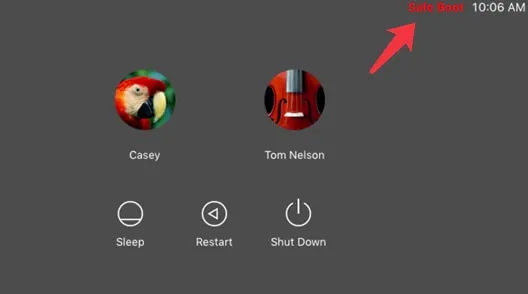
Source : À partir de Apple.com
- Le processus de chargement devient plus lent que le mode normal.
- Les mots "Safe Boot" apparaissent dans le coin supérieur droit de la fenêtre de connexion.
- La couleur du Dock sur votre Mac deviendra gris clair. (La couleur du mode normal est similaire à celle de votre bureau).
- Les performances de votre Mac ralentissent.
Vous pouvez également suivre ces étapes pour vérifier si vous êtes en mode sans échec :
- Ouvrez le menu Apple > À propos de ce Mac.
- Cliquez sur Rapport système et sélectionnez Logiciel.
Ensuite, sur le volet Aperçu du logiciel système, vérifiez l'état du mode de démarrage. S'il indique Safe, cela signifie que vous êtes en mode sans échec. S'il indique Normal, cela signifie que vous êtes en mode normal.
Que fait le mode sans échec ?
Le mode sans échec travaille pendant le processus de démarrage du Mac. Voici ce que le mode sans échec fait lors du démarrage de l'ordinateur :
- Désactive tous les programmes et pilotes inutiles mais les éléments de démarrage de base.
- Charge uniquement les extensions de noyau requises pour exécuter votre Mac.
- Poursuit avec une vérification du répertoire de votre volume de démarrage.
- Vérifie les erreurs sur le disque de démarrage.
- Supprime les données temporaires qui ralentissent votre Mac.
- Évite les polices tierces qui ne se trouvent pas dans /System/Library/Fonts (Mac OS X v10.4 ou ultérieur).
En bref, les vérifications et changements lors du démarrage sécurisé de votre Mac aident à résoudre les problèmes logiciels, en particulier ceux causés par des pilotes tiers. De plus, cela vérifie et corrige également les erreurs de répertoire sur le volume de démarrage.
Comment désactiver le mode sans échec ?
Si vous avez terminé vos vérifications en mode sans échec et que vous devez le quitter, vous pouvez redémarrer ou éteindre votre Mac.
- Cliquez sur le menu Apple.
- Sélectionnez Redémarrer ou Éteindre.
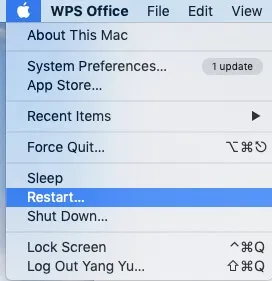
Vous devez attendre un moment jusqu'à ce que votre Mac redémarre ou s'éteigne complètement. Si votre Mac redémarre normalement, cela signifie que le Mode sans échec résout les problèmes.
Le Mac ne démarre pas en Mode sans échec, que faire
Des situations imprévues peuvent également se produire lorsque vous démarrez en Mode sans échec sur votre Mac. Parfois, votre Mac est bloqué pendant le démarrage en Mode sans échec, ou il démarre simplement en mode normal.
Lorsque ces accidents se produisent, vous devez vérifier et corriger tous les problèmes possibles qui empêchent votre Mac de démarrer en Mode sans échec. Ensuite, redémarrez votre Mac en Mode sans échec.
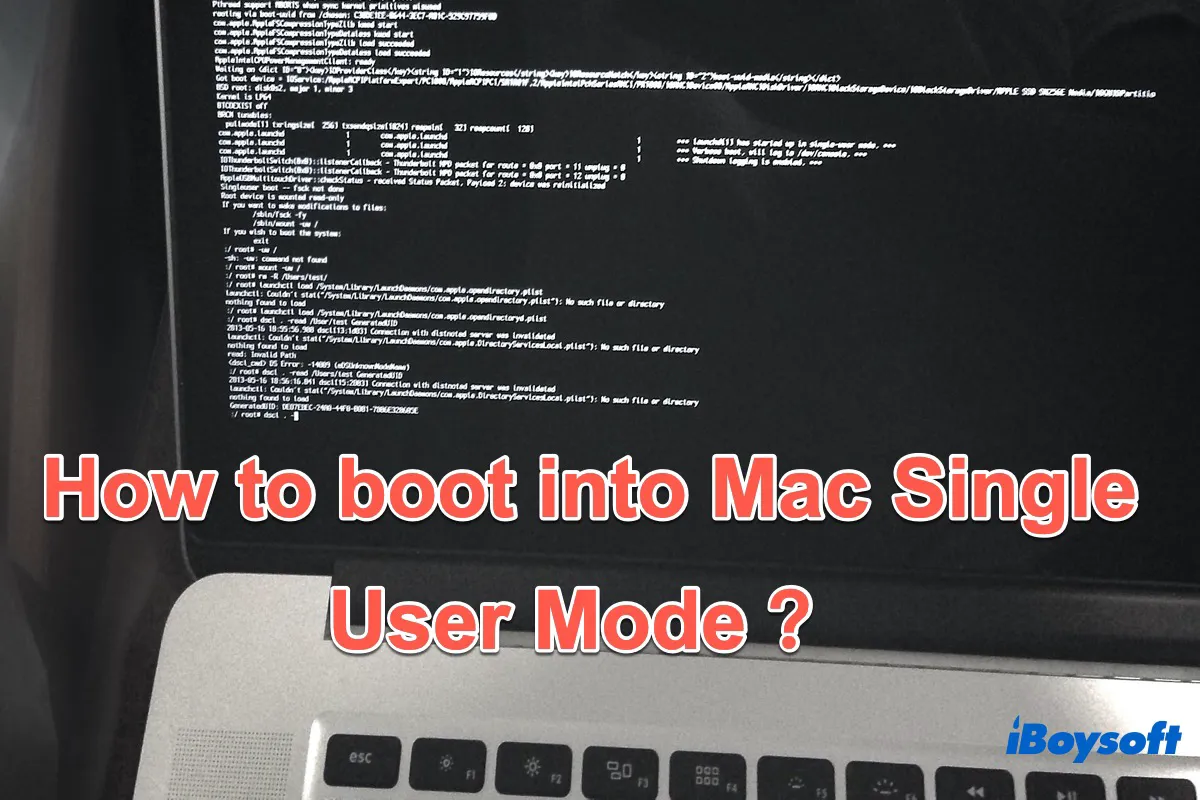
Comment démarrer en Mode Utilisateur Unique Mac et réparer votre disque dur ?
Le Mode Utilisateur Unique Mac est un mode de démarrage permettant de vérifier les erreurs sur le disque de démarrage du Mac. Cet article explique ce qu'est le Mode Utilisateur Unique Mac ainsi que comment y accéder et en sortir sur un Mac. En savoir plus >>

